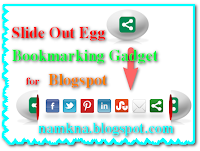(Chèn Video Youtube vào Blogger)
- Nhân dịp ngày 20-11, bạn có làm một Video để bày tỏ những nỗi niềm biết ơn, tình cảm yêu quý dành cho thầy cô. Với mong muốn chia sẻ Video này đến bạn bè, và với những thao tác đơn giản bạn đã đưa thành công Video này lên trang Youtube. Ngoài trang Youtube, bạn cũng muốn chèn Video này vào một bài viết trong Blog, nhưng bạn vẫn chưa biết cách thực hiện. Hôm nay Tôi sẽ hướng dẫn Bạn làm công việc này nhé và tùy biến một cách hiệu quả việc chèn Video Youtube vào Blog nhé.
- B1: Vào trang Youtube.com
- B2: Tìm kiếm Video cần chèn nếu đã có, hoặc tải lên nếu chưa tồn tại trên trang Youtube
- B3: Kích xem chi tiết Video, chọn Tab Chia sẻ (Share)\Nhúng (Embed)
- B4: Copy toàn bộ đoạn Code tại vùng màu vàng và đoạn Code có dạng
<iframe width="640" height="360" src="//www.youtube.com/embed/9DWqSXJ6zDg" frameborder="0" allowfullscreen></iframe>
- B5: Vào trang quản trị Blog, tạo bài viết mới hoặc chỉnh sửa bài viết cần chèn Video
- B6: Chuyển màn hình soạn thảo bài viết sang chế độ HTML
-
B7: Dán toàn bộ đoạn Code vào màn hình soạn thảo
-
B8: Kích nút Cập nhật để lưu bài viết
Tới đây xem như việc chèn VideoClip của YouTube vào bài viết đã thành công rồi đó.
Video Demo
Tuy nhiên ngoài cú pháp chèn Video ở trên chúng ta cũng có thể thêm các tham số khác vào để tăng thêm sự hấp dẫn cho trang Blog. Và dưới đây là một số các tham số khi thực hiện chèn Video
-
start=20: bỏ qua 20 giây đầu tiên của Video. Nếu muốn bỏ qua nhiều/ít hơn thì chỉ cần thế số 20 thành số giây bạn muốn.
Đoạn Code sẽ có dạng như sau:<iframe allowfullscreen="" frameborder="0" height="360" src="//www.youtube.com/embed/9DWqSXJ6zDg?start=20" width="640"></iframe>
-
&rel=0: Không xuất hiện các Video khác khi kết thúc xem Video hiện tại
Đoạn Code sẽ có dạng như sau:<iframe allowfullscreen="" frameborder="0" height="360" src="//www.youtube.com/embed/9DWqSXJ6zDg?rel=0" width="640"></iframe>
-
&autoplay=1: Tự động chạy Video
Đoạn Code sẽ có dạng như sau:<iframe allowfullscreen="" frameborder="0" height="360" src="//www.youtube.com/embed/EXLGWIhgCx4?autoplay=1" width="640"></iframe>
-
&loop=1&playlist=Mã Video: Tự động phát lại (replay) sau khi chạy xong
Đoạn Code sẽ có dạng như sau:<iframe allowfullscreen="" frameborder="0" height="360" src="//www.youtube.com/embed/9DWqSXJ6zDg?loop=1&playlist= 9DWqSXJ6zDg" width="640"></iframe>
Đây là cú pháp tổng hợp khi chèn Video, cú pháp này sẽ thực hiện các công việc: Không xuất hiện các Video khác khi kết thúc xem Video hiện tại, Tự động chạy Video, Tự động phát lại (replay) sau khi chạy xong.
<iframe allowfullscreen="" frameborder="0" height="360" src="//www.youtube.com/embed/9DWqSXJ6zDg?rel=0&autoplay=1&loop=1&playlist=9DWqSXJ6zDg" width="640"></iframe>
Cuối cùng bạn hãy xem lại bài viết vừa chèn Video và thưởng thức thành quả tuyệt vời của mình đi nào.
Tin học văn phòng
Nhãn: Blogger, Thủ thuật, Thủ thuật Blogspot